특집 소소한 도서관 단장
페이지 정보
작성자본문
자꾸자꾸 오고 싶은 초등 도서관 만들기
김차영 김해 우암초 사서
이전 학교도서관에서 7년간 근무를 하고 올해 우암초 도서관에서 근무하게 되었다. 설렘을 안고 출근한 3월, 예상치 못한 코로나19 사태로 조용하고 차분하게 새로운 도서관을 맞이했다. 이전에 계셨던 사서선생님께서 도서관 관리를 잘해 주셔서 크게 손 볼 것은 없었지만, 아이들이 없는 시간을 기회로 삼아 이용자들이 편리하고 아기자기하게 느껴지도록 ‘자꾸자꾸 오고 싶은 도서관’으로 만들고 싶어서 도서관 환경을 꾸미기 시작했다.
1. 출입문 깔끔하게 바꾸기
기존 도서관 유리문이 불투명하게 되어 있어서 갑갑한 느낌이 들었고, 오래 돼서 위험해 보이기도 해서 업체를 통해 도서관 문을 수리했다. 반투명 유리문과 손잡이, 손 끼임 방지 커버를 교체했다. 깔끔해진 도서관 출입문 사이로 도서관 내부가 환하게 잘 보여서 이전보다 도서관에 오고 싶은 느낌이 물씬 들었다. 문 앞에는 이용자들이 도서관을 이용하는 데 불편함이 없도록 개방 시간 안내판을 붙였다.
2. 복도·내부 게시판 꾸미기
도서관 복도 게시판을 새로이 리모델링하고 싶었지만 예산이 많이 투입돼야 할 것 같아서, 최저 예산으로 도서관을 꾸미는 셀프 리모델링 시안을 짜봤다.
①문구점에서 가서 우드락 보드판(콜크우드락접착 5T, 개당 7천오백 원)을
여러 개 구입하여 게시판 크기에 맞게 붙인다.
②우드락 보드판 뒤편에 접착 시트지를 활용해서 기존 게시판 위에 손쉽게 붙인다.
③좀더 오래 고정하려면 나사못을 여러 개 박는다.
④게시판을 좀더 꾸미고 싶다면 색연필 울타리 펠트 4개(개당 5천6백 원),
폼 하트판 문창 6개(개당 1천8백 원)을 구입해 붙인다.
⑤게시판 타이틀을 실리콘으로 고정시킨다.
3. 우리 학교도서관 포토존 만들기
4. 책 쉽게 찾고 쉽게 정리하기
추천·권장도서 서가 이름표
우리 학교 추천·권장도서 서가 이름표는 원래 아크릴 푯말에 표시되어 있었지만, 학년을 구분하는 표시가 눈에 잘 띄지 않았다. 그래서 유치원에서 사용할 법한 예쁜 이미지를 찾아 학년별로 구분했다. 이미지는 pinterest 어플에서 ‘이름표’라고 검색하면 다양한 이미지가 나온다. 캡처하거나 저장해서 컴퓨터로 파일을 옮긴 다음 한글 문서나 포토스케이프를 이용하여 만들 수 있다.
학년별 교과 관련 스티커 라벨
학교에서 정한 추천도서의 학년별 구별을 위해 학년을 표기한 빨간색 스티커를 책에 붙였다. 우리 학교의 권장도서는 교과 연계 도서를 의미하는데, 띠 라벨을 구입하여 책에 붙여서 연계 교과 표시를 했다. 띠라벨은 포스비브테크(www.phose.co.kr) 사이트 검색창에서 ‘교과’라고 검색하면 다양하게 살펴볼 수 있다.
도서관에 거울을 설치한 다음 거울 테두리에 종이로 만든 꽃을 붙이고 포토존을 만들었다. 도서관은 책만 읽는 공간이 아닌 놀이 공간, 휴식 공간, 추억을 만드는 공간, 학습 공간 등 다양한 공간으로 활용되기에 딱딱한 분위기보다는 아기자기하면서 화사한 분위기를 연출했다. 포토존을 구성하기 위해 참고한 곳은 ‘참쌤스쿨_에듀박스 블로그(blog.naver.com/edu_box)’이다. ‘참샘스쿨_에듀박스’에는 초등학교 선생님들이 직접 만든 자료를 무료로 제공하고 있어서 도 서관에 알맞게 사용할 수 있다.
초등학교 도서관은 낮은 서가와 벽에 붙은 서가가 많기에, 서가 옆면에 분류 표지판을 따로 붙이기가 애매하다. 그래서 나는 별도로 청구기호 띠 라벨을 제작하여 서가마다 붙였다. 띠 라벨은 이용자들이 책을 용이하게 찾고, 정리하기 쉽도록 만들었다. 교사·학부모 도서 띠 라벨에는 ‘별치기호 A’를 붙여 구분했고, ‘800 문학’에 해당하는 서가와 같이 특정 번호대에 많이 꽂혀 있는 책들은 청구기호 표지판 번호를 앞쪽에 넣어서 쉽게 찾을 수 있도록 했다.
*소개된 글과 이미지는 필자가 운영하는 블로그‘ CHACHA LAND(blog.naver.com/cykim6432)’에서도 살펴볼 수 있다.
모여라, 학교도서관 소소한 디자인 팁!
김선영 서울 홍제초 사서
도서관 행사 준비를 하면서 포스터 등 여러 홍보물 제작으로 어려움을 겪곤 한다. 시선을 확 사로잡는 멋진 홍보물을 만들고 싶지만 빠듯한 시간과 턱없이 부족한 실력이 늘 문제다. 아이디어가 떠오르지 않을 때는 구글에서 관련 포스터를 검색해 참고하기도 하지만, 따라하는 것이 쉽지만은 않다(크롬모드에서 구글을 열면 더 많은 이미지가 검색된다).
포토샵, 일러스트레이터, 코렐드로, 미리캔버스, 그림판을 전혀 몰라도 파워포인트(이하 ‘파포’) 도형과 텍스트 기능만 알면 간단한 홍보물을 뚝딱 만들 수 있다. 필자는 <학교도서관저널>에 연재됐던 이혜강의 ‘파워포인트로 도서관 디자인’을 보며 파포의 세계에 흠뻑 빠져버렸다. 2015∼2016년 <학교도서관저널>을 참고하거나 ‘친절한 혜강씨’ 웹사이트를 접속하면 PPT 강의와 함께 시안을 무료로 다운받을 수 있다. 디자인 전공자가 아니어도 할 수 있는 딱 필요한 만큼의 기본기로 도서관 홍보물 제작에 도전해 보자.
알짜배기 무료 이미지+폰트 사이트
폰트, 이미지 저작권 때문에 골치 아픈 요즘, 무료로 사용할 수 있는 알짜배기 사이트를 소개한다. 무료라고는 하지만 안전을 위해 홈페이지 탑재를 피하고 학교도서관 게시판 출력물로만 사용하고 있다.
아이콘, 픽토그램 제공 ‘FLATICON’ flaticon.com
아이콘, 픽토그램 제공 ‘The noun project’ thenounproject.com
사진 제공 ‘Unsplash’ unsplash.com
이미지 제공 ‘Dribbble’ dribbble.com
사진, PPT 사용법 제공 ‘친절한 혜강씨’ thisissunriver.blogspot.com
이미지, diy 아이디어 제공 ‘Pinterest’ pinterest.co.kr
폰트 제공 ‘아시아 폰트’ asiafont.com
폰트 제공 ‘네이버 폰트’ software.naver.com/software/fontList.nhn?categoryId=I0000000
무료 이미지+폰트 이용하여 도서관 홍보물 만들기
1. 파포를 열어 슬라이드 크기를 A4 용지 가로(세로)로 조정한다.
(디자인>페이지 설정>슬라이드 크기>A4 용지>가로 혹은 세로)
2. 도형 삽입, 도형, 채우기, 도형 윤곽선, 텍스트 삽입, 그림 삽입, 정렬 기능 등을 이용하여 홍보물을 제작한다.
3. ‘스포이드’ 기능을 사용하여 예쁜 이미지의 색상을 추출해 내가 만든 도형이나 폰트 색상에 입힌다.
귀여운 캐릭터나 소품으로 안내문 꾸미기
파포로 만들기가 번거로울 때는 손글씨를 사용하여 홍보물을 제작하곤 한다. 뭔가 허전하다 싶을 때 인기 캐릭터나 귀여운 소품으로 작성하면 아이들의 시선 끌기에 그만이다. 리락쿠마, 앵그리버드, 몰랑이, 명탐정 코난, 보노보노, 피카츄, 요괴워치, 카카오프렌즈, 펭수, 브롤스타즈 등 아이들이 좋아하는 캐릭터가 수시로 변하기 때문에 어린이들 사이에 유행하는 것들을 미리 알고 있으면 유용하다. 캐릭터 종이접기를 해서 안내물을 꾸며도 좋다. 그리는 것이 서툴면 도안을 출력하여 창문에 종이를 대 보자. 그림이 비치기 때문에 따라 그리기 쉽다.
5분 만에 만든 예쁜 사인물로
도서관 분위기 잡기
권경진 서울 당곡고 사서교사
등교 개학이 점점 다가오면서 행사 포스터, 도서관 시설 안내문 등 도서관 정비 작업이 한창이다. 이전까진 파워포인트를 활용해서 모든 사인물을 만들었었다. 그런데 저작권 문제가 없는 이미지들을 고르는 것도 일이고, 글씨체나 색깔도 일일이 하나씩 정해야 하는 탓에 시간이 오래 걸리곤 했다. 최근 도서관 리모델링이 끝나고 도서관 사인물들을 고르다가 미술 선생님이 사이트를 알려 주었는데, 정말 신세계였다. 템플릿이 아예 정해져 있어서 내용만 우리 도서관에 맞게 수정하면 되어서 포스터 하나를 만드는 데 5분이 채 걸리지 않았다. 도서관의 분위기를 더 밝게 만들어 준 ‘미리캔버스’를 소개하려고 한다.
미리캔버스 이용하기
1. 미리캔버스(www.miricanvas.com)에 접속한다(인터넷 스플로어는 지원하지 않으므로 크롬으로 접속). 회원가입
을 하고(가입 절차 간단함) 로그인한 후 [바로 시작하기]를 클릭하면 바로 템플릿 편집창으로 넘어간다.
2. 편집창 왼측 상단에 있는 템플릿 사이즈를 클릭하면 레젠테이션, 포스터, 카드뉴스, 배너 등 다양한 템플릿을 선택할 수 있다. 원하는 사이즈가 없는 경우 템플릿 사이즈를 직접 입력할 수도 있다.
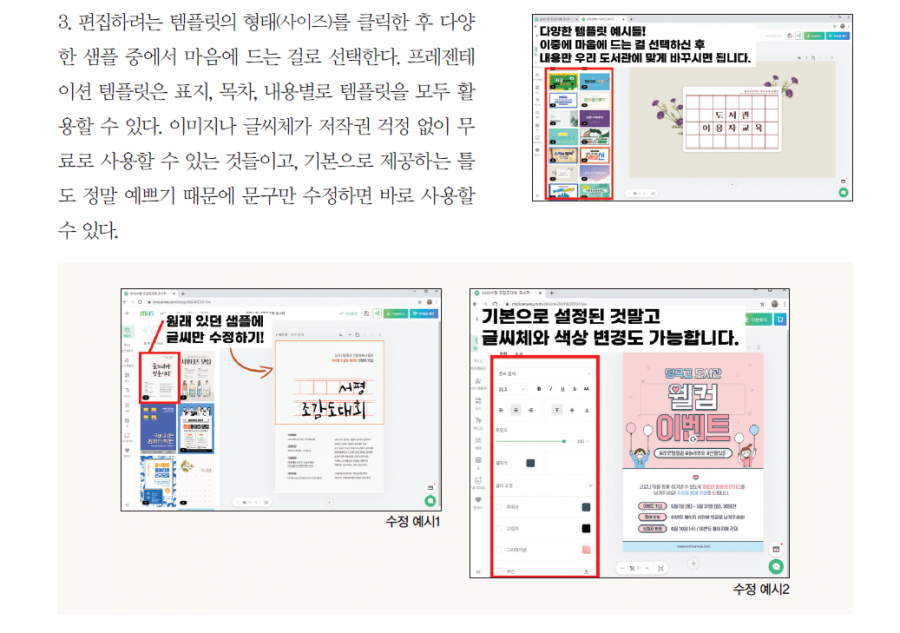
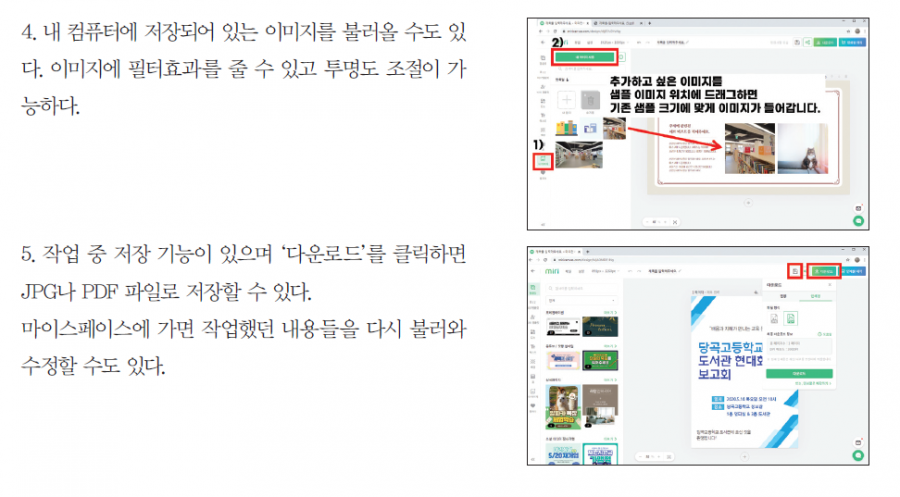
![]() 맛보기로 소개한 특집 외 다양한 이야기는 2020 <학교도서관저널> 6월호에 수록돼 있습니다.
맛보기로 소개한 특집 외 다양한 이야기는 2020 <학교도서관저널> 6월호에 수록돼 있습니다.